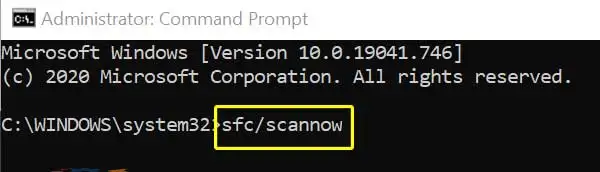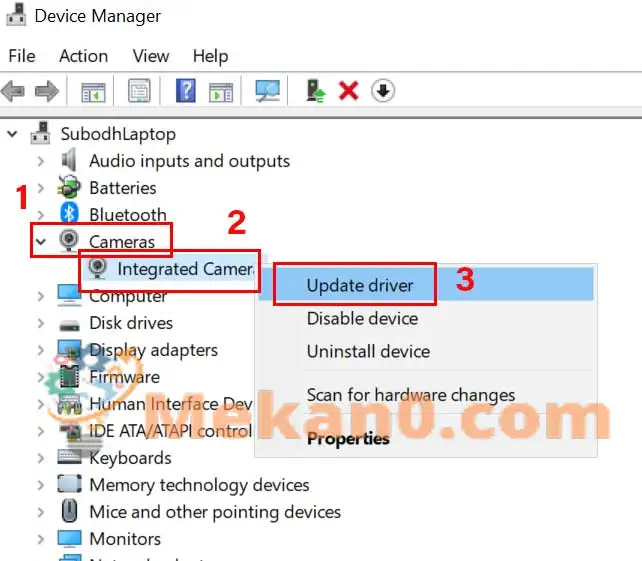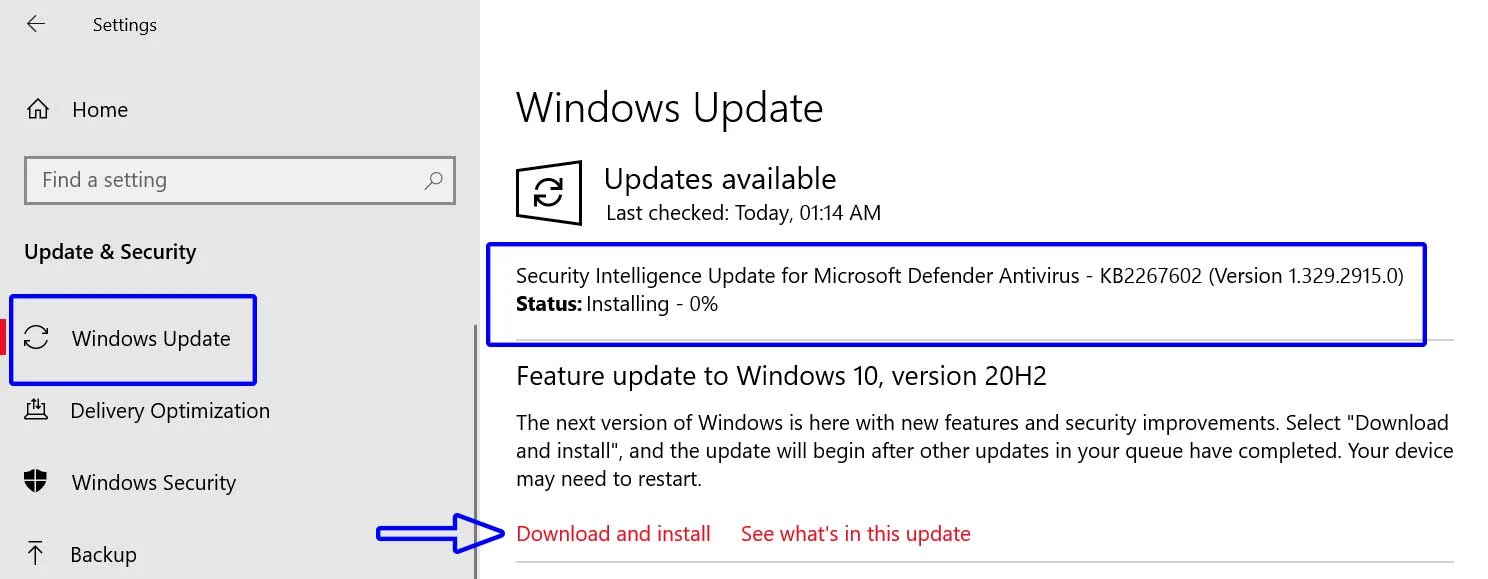Kho Xapofx1_1.DLL ploj lawm los tsis pom . yuam kev
Lub tsev qiv ntawv txuas dynamic (DLL) yog ib qho kev sib koom hauv tsev qiv ntawv lossis cov yam ntxwv tsim los ntawm Microsoft rau cov tshuab Khiav Windows thiab OS/2. Cov tsev qiv ntawv no feem ntau muaj DLL, OCX, thiab DRV cov ntaub ntawv txuas ntxiv. Xapofx1_1.dll yog lwm cov ntaub ntawv txuas ntxiv uas ua haujlwm nrog Microsoft DirectX. Qee cov neeg siv Windows tau tshaj tawm tias tau txais Xapofx1_1.DLL ploj lawm lossis tsis pom qhov yuam kev.
Yog hais tias koj kuj yog ib tug ntawm cov neeg raug tsim txom thiab ntsib xws li ib tug teeb meem tsis tu ncua los yog random, ces xyuas kom meej tias koj ua raws li peb cov lus qhia txog kev daws teeb meem kom daws tau nws. Needless hais, thaum twg koj tau txais Xapofx1_1.DLL lus yuam kev ntawm Windows thaum sim khiav ib qho program lossis game, nws txhais tau tias muaj qee qhov teeb meem nrog DirectX ntsia hauv koj lub computer.
Yuav kom meej meej, cov neeg siv cuam tshuam tau hais tias lawv tau txais cov lus yuam kev zoo li "Qhov kev pab cuam tsis tuaj yeem pib vim XAPOFX1_1.dll ploj lawm ntawm koj lub computer. Thov rov rub tawm qhov program / daim ntawv thov los kho qhov teeb meem no." Yog li ntawd, cov lus Qhov yuam kev ploj lawm hauv Xapofx1_1.DLL Nws qhia cov neeg siv cuam tshuam rov nruab software los daws qhov teeb meem. Tam sim no, tsis tas yuav nkim sijhawm ntxiv, cia peb mus rau phau ntawv qhia hauv qab no.
1. Qhib dll tus fixer thib peb
Koj tuaj yeem nrhiav tau ntau qhov nrov thiab muaj txiaj ntsig thib peb cov cuab yeej kho DLL uas tuaj yeem siv tag nrho lossis ib nrab dawb. Yog tias koj tsis xav nkim koj lub sijhawm sim ua lwm yam kev daws teeb meem manually ib los ntawm ib qho, koj yuav tsum nruab thiab khiav qhov thib peb-tog DLL installer tam sim ntawd.
Yog li, tham txog qhov nrov thiab txhim khu kev qha DLL kho cov cuab yeej, Restoro zoo heev thiab koj tuaj yeem muab nws sim. Cov cuab yeej no yuav luam theej duab rau cov ntaub ntawv uas ploj lawm lossis puas DLL thiab sim rov nruab lawv dua. Thaum qhov no ua tiav, nco ntsoov rov pib dua koj lub computer kom siv cov kev hloov pauv.
2. Khiav SFC
System File Checker yog qhov khoom siv Windows uas tso cai rau cov neeg siv los tshawb xyuas thiab rov qab tau cov ntaub ntawv tsis raug lossis ploj lawm Windows. Txhawm rau ua qhov haujlwm no:
- Nyem pib zaub mov > yam cmd .
- Txoj cai nyem Nyob rau Hais kom sai los ntawm kev tshawb nrhiav.
- Nrhiav Khiav raws li cov thawj coj > Yog tias tau hais los ntawm UAC, coj mus rhaub Yog lawm ua raws.
- Tam sim no, ntaus cov lus txib hauv qab no thiab nias Sau Yuav siv tau:
DISM.exe / Hauv internet / Tu-duab / Restorehealth
- Ces ntaus cov lus txib nram qab no thiab nias Sau Txhawm rau pib qhov System File Checker txheej txheem:
sfc / scannow
- Tos kom tiav cov txheej txheem. Qhov no yuav siv sij hawm me ntsis nyob ntawm koj qhov chaw cia.
- Thaum qhov no ua tiav, kaw qhov Command Prompt qhov rai thiab rov pib koj lub computer los xyuas seb Xapofx1_1.DLL ploj lawm lossis tsis pom qhov yuam kev.
3. Hloov kho cov tsav tsheb
Xapofx1_1.dll yuam kev tuaj yeem tshwm sim los ntawm cov cuab yeej siv tsis siv neeg dhau los. Yog li ntawd, nws raug nquahu kom kuaj xyuas thiab nruab cov tsav tsheb hloov tshiab yog tias lawv muaj. Txawm hais tias koj tuaj yeem hloov kho cov cuab yeej tsim nyog tsav tsheb manually los ntawm Device Manager kev xaiv lossis koj tuaj yeem siv lwm tus neeg tsav tsheb hloov tshiab software. Koj tuaj yeem mus rau DriverPack tshuaj ، Tsav Tsav Fwm , lwm yam
Txwv tsis pub, ua raws cov kauj ruam hauv qab no txhawm rau txheeb xyuas tus tsav tsheb hloov tshiab:
- Nias cov yuam sij Windows + X Qhib Cov ntawv qhia zaub mov ceev .
- Nrhiav Tus Thawj Tswj Ntaus Ntawv > Nyem ob npaug Lub adapter koj xav hloov tshiab.
- Txoj cai nyem Ntawm lub cuab yeej> xaiv Hloov tshiab tsav tsheb .
- Xaiv Tsis siv neeg tshawb nrhiav cov tsav tsheb .
- Tos kom tiav cov txheej txheem. Thaum qhov no ua tiav, pib dua koj lub computer kom siv cov kev hloov pauv.
- Koj yuav tau ua tib txoj kev rau txhua tus tsav tsheb tsim nyog.
Txawm li cas los xij, yog tias tsis muaj tus tsav tsheb hloov tshiab rau koj lub cuab yeej tshwj xeeb, tsis tas yuav txhawj xeeb. Koj tuaj yeem mus rau lwm txoj hauv kev los kho Xapofx1_1.DLL ploj lawm lossis tsis pom qhov yuam kev.
4. Windows hloov tshiab
Hloov kho koj lub Windows operating system version yog qhov tsim nyog raws li kev hloov kho koj lub xov tooj ntawm tes software. Nws yeej ua kom ntseeg tau tias koj lub cev tag nrho ua haujlwm zoo yam tsis muaj teeb meem kev sib raug zoo. Tsis tas li ntawd, qhov kev hloov kho tshiab kawg suav nrog kev kho kab laum, txhim kho qhov tsis zoo, thiab ntau dua. Kuj suav nrog DirectX version, Microsoft Visual C ++ Redistributables, DLL cov ntaub ntawv, thiab lwm yam.
- Nyem rau Windows key + I Qhib Windows Settings .
- Nyem Hloov Kho & Ruaj Ntseg > los ntawm section Qhov Hloov Piav Qhia qhov rais , Nyem Tshawb xyuas txog Cov Tshiab .
- Yog tias muaj qhov hloov tshiab, koj tuaj yeem coj mus rhaub Download tau thiab nruab .
- Cia cov txheej txheem ua tiav thiab pib dua koj lub computer.
Yog tias tsis muaj qhov hloov tshiab, ua raws li lwm txoj hauv kev.
5. Rov nruab cov software uas muaj teeb meem
Nws zoo nkaus li tias tsis muaj ib txoj hauv kev hais ua haujlwm rau koj. Yog li, tam sim no koj yuav tsum sim rov nruab qhov teeb meem ntawm daim ntawv thov lossis kev ua si ntawm koj lub PC uas ua rau koj Xapofx1_1.DLL ploj lossis tsis pom qhov yuam kev. Cia peb ua qhov no:
- Nyem rau Windows key + I Qhib Windows Settings .
- Nyem apps > Scroll cia rau hauv daim ntawv teev cov apps ntsia.
- Nyem rau ntawm qhov tshwj xeeb app lossis game xaiv nws.
- Tam sim no, xaiv tshem tawm Thiab ua raws li cov lus qhia ntawm on-screen kom tiav.
- Thaum qhov no ua tiav, nco ntsoov rov pib dua koj lub computer.
- Thaum kawg, rov nruab qhov tshwj xeeb app lossis game dua los kuaj xyuas qhov teeb meem.
Qhov ntawd yog cov txiv neej. Peb cia siab tias phau ntawv qhia no muaj txiaj ntsig rau koj. Yog tias koj muaj lus nug, koj tuaj yeem tawm tswv yim hauv qab no.